當你使用Windows 8時,你會發現每次你讓電腦閒置一段時間,它就會自動鎖屏,就像智慧型手機一樣。是的,這只是 Windows 8 和更高版本的 Windows 8.1 中名為「自動鎖定畫面」的新功能。這個新功能是預設啟用的,這為保護電腦帶來了便利,但有時也會侵犯人們的隱私,因為這意味著每次你離開螢幕一段時間後都必須輸入密碼才能登入回 Windows 8。但實際上,如果你不想讓它入侵你,你可以停用Windows 8自動鎖定螢幕功能。
第1步:同時按Win + R開啟執行對話框。
第 2 步:輸入 gpedit.msc 並按下 Enter。
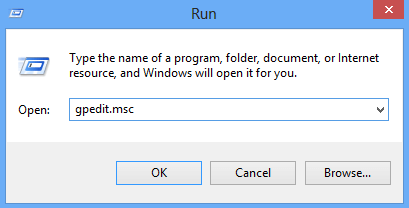
第 3 步:然後本地群組原則編輯器開啟。展開資料夾電腦設定->管理範本 ->控制面板->個人化。然後雙擊不顯示鎖定畫面。

第4步:預設情況下未配置此設定。您需要選擇停用,按一下套用按鈕,然後按一下確定儲存設定。然後Windows 8自動鎖定畫面功能就可以停用了。

第1步:同時按Win + R開啟執行對話框。
第 2 步:輸入 regedit 並按下 Enter。

第 3 步:然後 登錄編輯器 開啟。導覽至 ComputerHKEY_LOCAL_MACHINESOFTWAREPoliciesWindowsPersonalization。如果看不到個人化 資料夾,請選擇Windows 資料夾,在右側窗格中右鍵單擊,然後按一下新建 建立新的DWORD 名為NoLockScreen 的值。

步驟4:雙擊NoLockScreen並將其值資料設定為1。然後點選確定儲存變更。關閉登錄編輯器,自動鎖定螢幕功能已停用。

溫馨提示:
1.使用上述兩種方法停用自動鎖定畫面功能時,需以管理員身分登入Windows 8,且無需重新啟動電腦即可生效。
2. Windows 中的許多設定可以在「群組原則」和「登錄編輯器」中變更。但我們提醒人們在登錄編輯器中進行任何更改時要小心,因為某些錯誤可能會導致系統故障。
3.一旦停用自動鎖定螢幕功能,Windows 8將不會自動鎖定螢幕。必要時您可以按 Win + L 或 Ctrl + Alt + Del 組合鍵手動鎖定螢幕。
以上是如何停用 Windows 8 中的自動鎖定畫面功能的詳細內容。更多資訊請關注PHP中文網其他相關文章!




